Eseguire attività specifiche di iSCSI in e-Series - Windows
 Suggerisci modifiche
Suggerisci modifiche


Per il protocollo iSCSI, configurare gli switch, configurare la rete sul lato array e sul lato host, quindi verificare le connessioni di rete IP.
Fase 1: Configurazione degli switch - iSCSI, Windows
Gli switch vengono configurati in base alle raccomandazioni del vendor per iSCSI. Questi consigli possono includere sia direttive di configurazione che aggiornamenti del codice.
Assicurarsi di disporre di quanto segue:
-
Due reti separate per l'alta disponibilità. Assicurarsi di isolare il traffico iSCSI per separare i segmenti di rete utilizzando VLAN o due reti separate.
-
Controllo di flusso hardware di invio e ricezione abilitato end-to-end.
-
Controllo di flusso prioritario disattivato.
-
Se appropriato, abilitare i frame jumbo.

|
Port channels/LACP non è supportato sulle porte switch del controller. LACP lato host non è consigliato; il multipathing offre gli stessi vantaggi o meglio. |
Consultare la documentazione del fornitore dello switch.
Fase 2: Configurazione della rete - iSCSI Windows
È possibile configurare la rete iSCSI in diversi modi, a seconda dei requisiti di storage dei dati. Rivolgersi all'amministratore di rete per suggerimenti sulla scelta della configurazione migliore per l'ambiente in uso.
Una strategia efficace per configurare la rete iSCSI con ridondanza di base consiste nel collegare ciascuna porta host e una porta da ciascun controller per separare gli switch e partizionare ciascun set di porte host e controller su segmenti di rete separati utilizzando VLAN.
Assicurarsi di disporre di quanto segue:
-
Controllo di flusso hardware di invio e ricezione abilitato end-to-end.
-
Controllo di flusso prioritario disattivato.
-
Se appropriato, abilitare i frame jumbo.
Se si utilizzano frame jumbo all'interno della SAN IP per motivi di performance, assicurarsi di configurare l'array, gli switch e gli host in modo che utilizzino frame jumbo. Consultare la documentazione del sistema operativo e dello switch per informazioni su come abilitare i frame jumbo sugli host e sugli switch. Per abilitare i frame jumbo sull'array, completare la procedura descritta nella fase 3.
Consultare la documentazione del fornitore dello switch.

|
Molti switch di rete devono essere configurati a un valore superiore a 9,000 byte per l'overhead IP. Per ulteriori informazioni, consultare la documentazione dello switch. |
Fase 3: Configurare la rete lato array - iSCSI, Windows
La GUI di Gestione di sistema di SANtricity consente di configurare il collegamento in rete iSCSI sul lato array.
-
L'indirizzo IP o il nome di dominio di uno dei controller degli array di storage.
-
Una password per la GUI di System Manager, RBAC (Role-Based Access Control) o LDAP e un servizio di directory configurato per l'accesso di sicurezza appropriato allo storage array. Per ulteriori informazioni sulla gestione degli accessi, consultare la guida in linea di Gestione di sistema SANtricity.
Questa attività descrive come accedere alla configurazione della porta iSCSI dalla pagina hardware. È inoltre possibile accedere alla configurazione dal .
-
Dal browser, immettere il seguente URL:
https://<DomainNameOrIPAddress>IPAddressè l'indirizzo di uno dei controller degli array di storage.La prima volta che si apre Gestore di sistema di SANtricity su un array non configurato, viene visualizzato il prompt Set Administrator Password (Imposta password amministratore). La gestione degli accessi basata sui ruoli configura quattro ruoli locali: amministrazione, supporto, sicurezza e monitoraggio. Gli ultimi tre ruoli hanno password casuali che non possono essere indovinate. Dopo aver impostato una password per il ruolo di amministratore, è possibile modificare tutte le password utilizzando le credenziali di amministratore. Per ulteriori informazioni sui quattro ruoli utente locali, consultare la guida in linea di Gestione di sistema SANtricity.
-
Immettere la password di System Manager per il ruolo di amministratore nei campi Set Administrator Password (Imposta password amministratore) e Confirm Password (Conferma password), quindi selezionare il pulsante Set Password (Imposta password).
Quando si apre System Manager e non sono stati configurati pool, gruppi di volumi, carichi di lavoro o notifiche, viene avviata l'installazione guidata.
-
Chiudere l'installazione guidata.
La procedura guidata verrà utilizzata in seguito per completare ulteriori attività di installazione.
-
Selezionare hardware.
-
Se la figura mostra i dischi, fare clic su Mostra retro dello shelf.
Il grafico cambia per mostrare i controller invece dei dischi.
-
Fare clic sul controller con le porte iSCSI che si desidera configurare.
Viene visualizzato il menu di scelta rapida del controller.
-
Selezionare Configure iSCSI ports (Configura porte iSCSI).
Viene visualizzata la finestra di dialogo Configure iSCSI Ports (Configura porte iSCSI).
-
Nell'elenco a discesa, selezionare la porta che si desidera configurare, quindi fare clic su Avanti.
-
Selezionare le impostazioni della porta di configurazione, quindi fare clic su Avanti.
Per visualizzare tutte le impostazioni della porta, fare clic sul collegamento Mostra altre impostazioni della porta a destra della finestra di dialogo.
Impostazione della porta Descrizione Velocità della porta ethernet configurata
Selezionare la velocità desiderata. Le opzioni visualizzate nell'elenco a discesa dipendono dalla velocità massima supportata dalla rete (ad esempio, 10 Gbps).
Le schede di interfaccia host iSCSI opzionali nei controller E5700 e EF570 non negoziano automaticamente le velocità. È necessario impostare la velocità di ciascuna porta su 10 GB o 25 GB. Tutte le porte devono essere impostate alla stessa velocità. Attiva IPv4 / attiva IPv6
Selezionare una o entrambe le opzioni per abilitare il supporto per le reti IPv4 e IPv6.
Porta TCP in ascolto (disponibile facendo clic su Mostra altre impostazioni della porta).
Se necessario, inserire un nuovo numero di porta. La porta di ascolto è il numero di porta TCP utilizzato dal controller per rilevare gli accessi iSCSI dagli iniziatori iSCSI host. La porta di ascolto predefinita è 3260. Immettere 3260 o un valore compreso tra 49152 e 65535.
Dimensione MTU (disponibile facendo clic su Mostra altre impostazioni della porta).
Se necessario, inserire una nuova dimensione in byte per l'unità di trasmissione massima (MTU). La dimensione massima predefinita dell'unità di trasmissione (MTU) è di 1500 byte per frame. Immettere un valore compreso tra 1500 e 9000.
Abilitare le risposte PING ICMP
Selezionare questa opzione per attivare il protocollo ICMP (Internet Control message Protocol). I sistemi operativi dei computer collegati in rete utilizzano questo protocollo per inviare messaggi. Questi messaggi ICMP determinano se un host è raggiungibile e quanto tempo occorre per ottenere i pacchetti da e verso tale host.
Se si seleziona Enable IPv4 (attiva IPv4), dopo aver fatto clic su Next (Avanti) viene visualizzata una finestra di dialogo per la selezione delle impostazioni IPv4. Se si seleziona Enable IPv6 (attiva IPv6*), dopo aver fatto clic su Next (Avanti) viene visualizzata una finestra di dialogo per la selezione delle impostazioni IPv6. Se sono state selezionate entrambe le opzioni, viene visualizzata prima la finestra di dialogo per le impostazioni IPv4, quindi dopo aver fatto clic su Avanti, viene visualizzata la finestra di dialogo per le impostazioni IPv6.
-
Configurare le impostazioni IPv4 e/o IPv6, automaticamente o manualmente. Per visualizzare tutte le impostazioni delle porte, fare clic sul collegamento Mostra altre impostazioni a destra della finestra di dialogo.
Impostazione della porta Descrizione Ottenere automaticamente la configurazione
Selezionare questa opzione per ottenere la configurazione automaticamente.
Specificare manualmente la configurazione statica
Selezionare questa opzione, quindi inserire un indirizzo statico nei campi. Per IPv4, includere la subnet mask di rete e il gateway. Per IPv6, includere l'indirizzo IP instradabile e l'indirizzo IP del router.
Abilitare il supporto VLAN (disponibile facendo clic su Mostra altre impostazioni).
Questa opzione è disponibile solo in un ambiente iSCSI. Non è disponibile in un ambiente NVMe over RoCE. Selezionare questa opzione per attivare una VLAN e inserire il relativo ID. Una VLAN è una rete logica che si comporta come se fosse fisicamente separata da altre LAN (Local Area Network) fisiche e virtuali supportate dagli stessi switch, dagli stessi router o da entrambi.
Abilitare la priorità ethernet (disponibile facendo clic su Mostra altre impostazioni).
Questa opzione è disponibile solo in un ambiente iSCSI. Non è disponibile in un ambiente NVMe over RoCE. Selezionare questa opzione per attivare il parametro che determina la priorità di accesso alla rete. Utilizzare il dispositivo di scorrimento per selezionare una priorità compresa tra 1 e 7. In un ambiente LAN (Local Area Network) condiviso, ad esempio Ethernet, molte stazioni potrebbero entrare in contatto per l'accesso alla rete. L'accesso avviene in base all'ordine di arrivo e all'ordine di arrivo. Due stazioni potrebbero tentare di accedere alla rete contemporaneamente, causando la disattivazione di entrambe le stazioni e l'attesa prima di riprovare. Questo processo è ridotto al minimo per Ethernet commutata, in cui una sola stazione è collegata a una porta dello switch.
-
Fare clic su fine.
-
Chiudere System Manager.
Fase 4: Configurare il protocollo iSCSI (host-side networking)
È necessario configurare la rete iSCSI sul lato host in modo che l'iniziatore iSCSI Microsoft possa stabilire sessioni con l'array.
Assicurarsi di disporre di quanto segue:
-
Switch completamente configurati che verranno utilizzati per trasportare il traffico dello storage iSCSI.
-
Controllo di flusso hardware di invio e ricezione abilitato end-to-end
-
Controllo di flusso prioritario disattivato.
-
Configurazione iSCSI lato array completata.
-
L'indirizzo IP di ciascuna porta del controller.
Queste istruzioni presuppongono che per il traffico iSCSI vengano utilizzate due porte NIC.
-
Disattiva i protocolli della scheda di rete non utilizzati.
Questi protocolli includono, a titolo esemplificativo ma non esaustivo, QoS, Condivisione file e stampanti e NetBIOS.
-
Eseguire
> iscsicpl.exeDa una finestra terminale sull'host per aprire la finestra di dialogo iSCSI Initiator Properties. -
Nella scheda Discovery, selezionare Discover Portal, quindi inserire l'indirizzo IP di una delle porte di destinazione iSCSI.
-
Nella scheda targets, selezionare il primo portale di destinazione rilevato, quindi selezionare Connect.
-
Selezionare Enable multi-path (attiva percorso multiplo), selezionare Add this Connection to the list of favorite targets (Aggiungi connessione all'elenco di destinazioni preferite), quindi selezionare Advanced (Avanzate).
-
Per Local adapter, selezionare Microsoft iSCSI Initiator.
-
Per Initiator IP, selezionare l'indirizzo IP di una porta sulla stessa subnet o VLAN di una delle destinazioni iSCSI.
-
Per Target IP, selezionare l'indirizzo IP di una porta sulla stessa subnet dell'indirizzo Initiator IP selezionato nel passaggio precedente.
-
Mantenere i valori predefiniti per le restanti caselle di controllo, quindi selezionare OK.
-
Selezionare di nuovo OK quando si torna alla finestra di dialogo Connetti a destinazione.
-
Ripetere questa procedura per ogni porta e sessione dell'iniziatore (percorso logico) verso l'array di storage che si desidera stabilire.
Fase 5: Verificare le connessioni di rete IP - iSCSI, Windows
Verificare le connessioni di rete IP (Internet Protocol) utilizzando i test ping per assicurarsi che host e array siano in grado di comunicare.
-
Selezionare , quindi utilizzare l'interfaccia CLI di Windows per eseguire uno dei seguenti comandi, a seconda che i frame jumbo siano abilitati:
-
Se i frame jumbo non sono abilitati, eseguire questo comando:
ping -S <hostIP\> <targetIP\>
-
Se i frame jumbo sono abilitati, eseguire il comando ping con una dimensione del payload di 8,972 byte. Le intestazioni combinate IP e ICMP sono di 28 byte, che quando vengono aggiunte al payload equivale a 9,000 byte. L'interruttore -f imposta il
don’t fragment (DF)bit. L'interruttore -l consente di impostare le dimensioni. Queste opzioni consentono di trasmettere correttamente frame jumbo di 9,000 byte tra l'iniziatore iSCSI e la destinazione.ping -l 8972 -f <iSCSI_target_IP_address\>
In questo esempio, l'indirizzo IP di destinazione iSCSI è
192.0.2.8.
C:\>ping -l 8972 -f 192.0.2.8 Pinging 192.0.2.8 with 8972 bytes of data: Reply from 192.0.2.8: bytes=8972 time=2ms TTL=64 Reply from 192.0.2.8: bytes=8972 time=2ms TTL=64 Reply from 192.0.2.8: bytes=8972 time=2ms TTL=64 Reply from 192.0.2.8: bytes=8972 time=2ms TTL=64 Ping statistics for 192.0.2.8: Packets: Sent = 4, Received = 4, Lost = 0 (0% loss), Approximate round trip times in milli-seconds: Minimum = 2ms, Maximum = 2ms, Average = 2ms
-
-
Problema A.
pingComando da ciascun indirizzo di iniziatore dell'host (l'indirizzo IP della porta Ethernet dell'host utilizzata per iSCSI) a ciascuna porta iSCSI del controller. Eseguire questa azione da ciascun server host nella configurazione, modificando gli indirizzi IP in base alle necessità.Se il comando non riesce (ad esempio, restituisce Packet needs to be fragmented but DF set), verificare le dimensioni MTU (supporto frame jumbo) per le interfacce Ethernet sul server host, sul controller storage e sulle porte dello switch.
Fase 6: Registrare la configurazione
È possibile generare e stampare un PDF di questa pagina, quindi utilizzare il seguente foglio di lavoro per registrare le informazioni di configurazione dello storage iSCSI. Queste informazioni sono necessarie per eseguire le attività di provisioning.
Configurazione consigliata
Le configurazioni consigliate sono costituite da due porte iniziatore e quattro porte di destinazione con una o più VLAN.
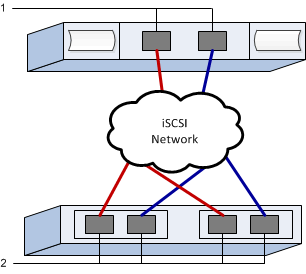
IQN di destinazione
| N. didascalia | Connessione alla porta di destinazione | IQN |
|---|---|---|
2 |
Porta di destinazione |
Nome host di mapping
| N. didascalia | Informazioni sull'host | Nome e tipo |
|---|---|---|
1 |
Nome host di mapping |
|
Tipo di sistema operativo host |


